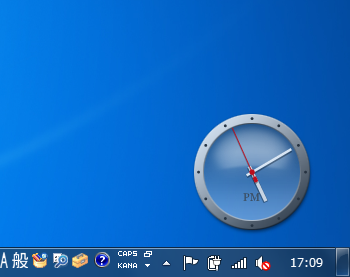- 4
私の場合のYTClockの文字盤の変更とカスタマイズについて…

aratenomono35件Windows 10私の場合のYTClockの文字盤の変更とカスタマイズについての紹介です。
http://show-dc.info/desktop-clock-gallery/simple-clock/5-colors-round-clock
1. 上記サイトをスクロールダウンし「YTClock版のご紹介」「文字盤のダウンロード」「1)文字盤をダウンロードします。」から、aluminum-silver.zipをダウンロードし解凍する。
2. 出て来たAluminum SilverフォルダとAluminum Silver.ytcの2つをytclock128bフォルダ内のThemesフォルダにコピー。
3. ytclock128bフォルダ内のytccust.exeを起動し、「テーマタブ」の「テーマ一覧」からAluminum Silverを選択。「現在のテーマの設定」の「テーマ名」をAluminum Silver+に変更。「その他タブ」の「文字列」表示チェックボックスにチェックを入れる。「上:」を20に設定。「言語:」をjapaneseに設定。「書式:」に、「%d%a %p」(%aと%pの間には半角スペース4つ入れる)と入力後「テーマ名」横の「保存」をクリック。
4. ytclock.exe本体を起動し、文字盤に「今日の日付と曜日の略」と「午前」か「午後」の表示が追加されているのを確認。
YTClockの文字盤は元々優れたデザインですが、個人的にはデフォルトの文字盤よりも上記サイトで手に入る文字盤の方が好みです。学校にあったあのシンプルな時計を思いだします。
これでアラーム機能さえ付いていれば完璧なんですけどね……。
(注・書式の詳細についてはytclock128bフォルダ同梱のreadme.htmlを参照して下さい)8人が参考になったと回答しています。このレビューは参考になりましたか?